- Հեղինակ Jason Gerald [email protected].
- Public 2023-12-16 11:18.
- Վերջին փոփոխված 2025-01-23 12:20.
Այս wikiHow- ը սովորեցնում է ձեզ, թե ինչպես կարելի է Google Քարտեզներում Street View- ի տարբեր ամսաթվերի անցնել, որպեսզի կարողանաք դիտել լուսանկարներ/անցած փողոցային պայմաններ աշխատասեղանի ինտերնետ դիտարկիչի միջոցով:
Քայլ
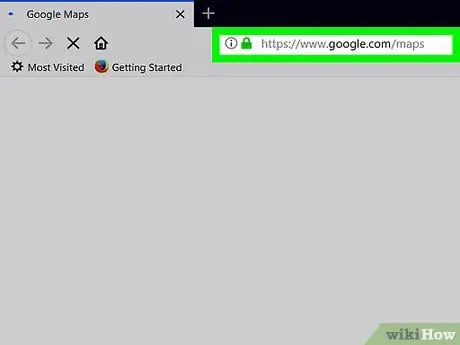
Քայլ 1. Բացեք Google Քարտեզների կայքը ինտերնետ դիտարկիչի միջոցով:
Ձեր դիտարկիչի հասցեագոտում մուտքագրեք maps.google.com, այնուհետև ստեղնաշարի վրա սեղմեք Enter կամ Return:
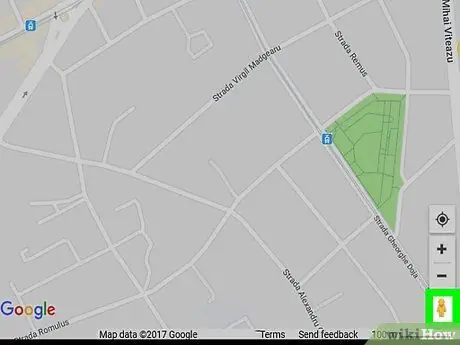
Քայլ 2. Փնտրեք «Street View» նարնջագույն պատկերակը:
Այս կոճակը նման է փոքրիկ նարնջագույն մարդու պատկերակին, որը հայտնվում է քարտեզի ներքևի աջ անկյունում: Այս տարբերակը թույլ է տալիս դիտել լուսանկարներ կամ ճանապարհների իրական պայմաններ առկա վայրերում:
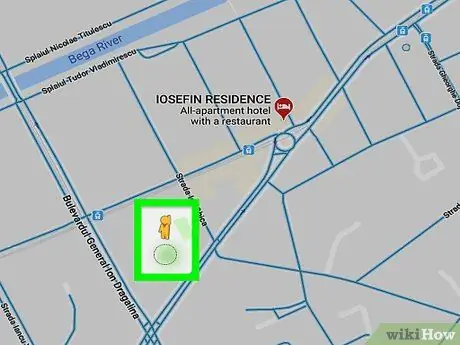
Քայլ 3. Քաշեք և գցեք նարնջագույն մարդու պատկերակը քարտեզի վրա:
Դրանից հետո քարտեզի տեսքը կփոխվի «Street View»-ի, և ընտրված վայրի լուսանկարները կցուցադրվեն առաջին դեմքի տեսանկյունից:
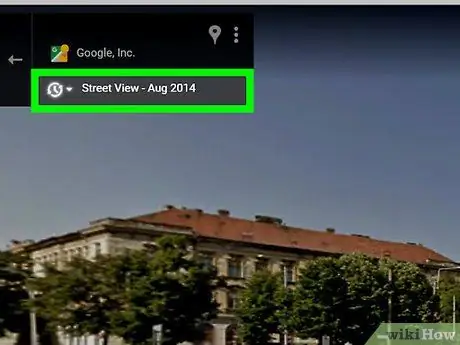
Քայլ 4. Կտտացրեք «Street View» ամսաթվին էկրանի վերին ձախ անկյունում:
Ընթացիկ «Street View» ցուցադրման ամսաթիվը կցուցադրվի գտնվելու վայրի հասցեից ներքև ՝ էկրանի վերին ձախ անկյունում: Կտտացնելուց հետո կհայտնվի բացվող պատուհան, և այդ պատուհանի միջոցով կարող եք փոխել ամսաթիվը:
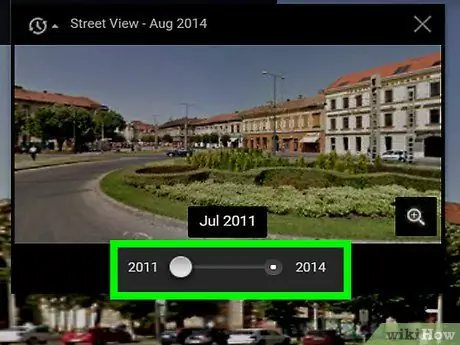
Քայլ 5. Քաշեք և քաշեք ժամանակի սահիկը դեպի այն տարին, որը ցանկանում եք դիտել:
Կտտացրեք բացվող պատուհանի ներքևի սահողին և քաշեք այն առկա տարվա տարբերակներից մեկին: Ընտրված տարին կարող եք նախադիտել բացվող պատուհանում:
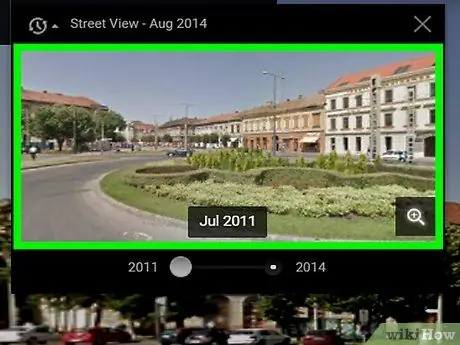
Քայլ 6. Կտտացրեք նախադիտման պատկերին բացվող պատուհանում:
Դրանից հետո «Street View» ցուցադրումը կփոխվի ըստ ընտրված ամսաթվի: Այժմ կարող եք «շրջել» և դիտել հարևանության նկարները ձեր ընտրած օրվանից:






